Fotografie odstraňovače skvrn nástroje nabízejí každému skvělý způsob, jak vylepšit a vytvořit bezchybné obrázky. Přesto dnes existuje mnoho programů, které můžete najít při procházení internetu. Takže výběr správného nástroje pro vás může být matoucí. Nejen to, ale také musí být spolehlivé. Abychom vám pomohli, sepsali jsme 8 nejlepších a nejspolehlivějších aplikací, které můžete použít. Nenechte si ujít jeden z nich, protože je pro vás zkontrolujeme. Dejte sbohem nepříjemným skvrnám a ahoj při vytváření dokonalých fotografií.
Část 1. Nejlepší odstraňovače skvrn na fotografiích zdarma
1. AVAide Odstraňovač vodoznaků
Odstraňovač vodoznaků AVAide je špičkové a bezplatné řešení pro odstranění skvrn z vašich fotografií. S ním můžete zmírnit nežádoucí značky, loga, data a vodoznaky, které kazí krásu vašich obrázků. Nabízí také přímý způsob, jak odstranit nedokonalosti na fotografiích. Je tedy ideální pro jakýkoli typ uživatele. Kromě toho můžete ručně vybrat oblasti se skvrnami a odstranit je pomocí několika kliknutí. To také znamená, že vám tento nástroj umožňuje upravit si fotografie svým vlastním způsobem. K AVAide Watermark Remover můžete přistupovat z libovolného prohlížeče bez stahování jakéhokoli softwaru. Podporuje obrazové formáty jako JPG, JPEG, GIF a další. Kromě toho maže skvrny vysokou rychlostí bez přidaných vodoznaků. Takže vyzkoušejte tento nejlepší online odstraňovač skvrn na fotografiích.
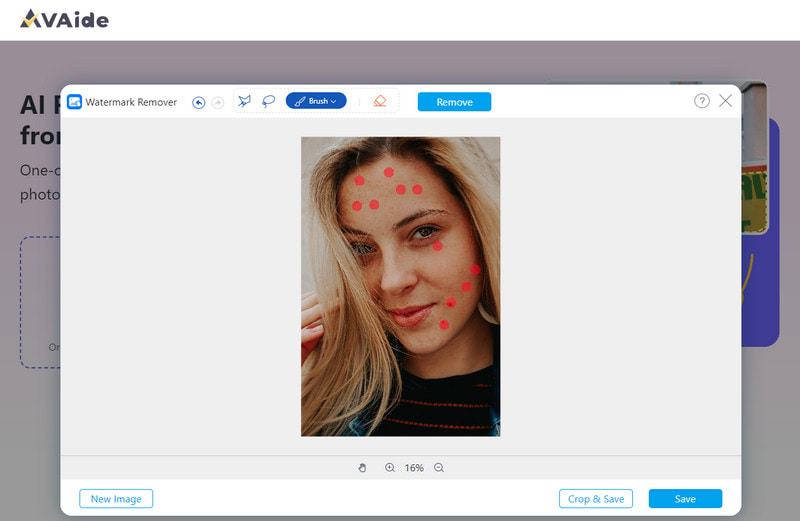
2. Fotor AI Photo Editor
Fotor je další online editor fotografií, který můžete použít k odstranění vad na obrázcích. Obsahuje retušování pleti jedním klepnutím, díky kterému bude vaše pleť vypadat hladce a zářivě. Další věcí je, že nabízí filtry a rámečky, které můžete použít pro své fotografie. Tento online nástroj je vhodný také pro profesionály a začátečníky, protože má uživatelsky přívětivé rozhraní. Nástroj však postrádá možnosti přizpůsobení pro odstranění vad. Jeho bezplatná verze má vodoznaky a spoustu reklam. Přesto to stále stojí za vyzkoušení.
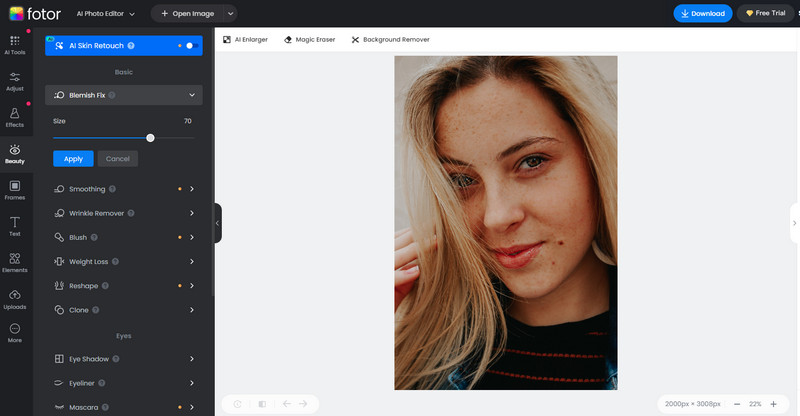
3. Vyčištění.obrázky
Další na řadě je Cleanup.pictures, online editor fotografií, který odstraňuje vady. Kromě skvrn vám také umožňuje vymazat vodoznaky z vašich fotografií. Můžete nahrát a vyčistit tolik fotografií, kolik chcete, a to až do rozlišení 720p. Také, pokud máte připojení k internetu, máte přístup k tomuto nástroji pro vaše potřeby. Je také jednoduchý a snadno se používá. Má to však i své nevýhody. Pokud chcete možnost vyššího rozlišení a zjemnění, musíte za to zaplatit. Další věcí je, že postrádá manuální ovládání pro odstranění vady. I tak je to stále vynikající online nástroj.
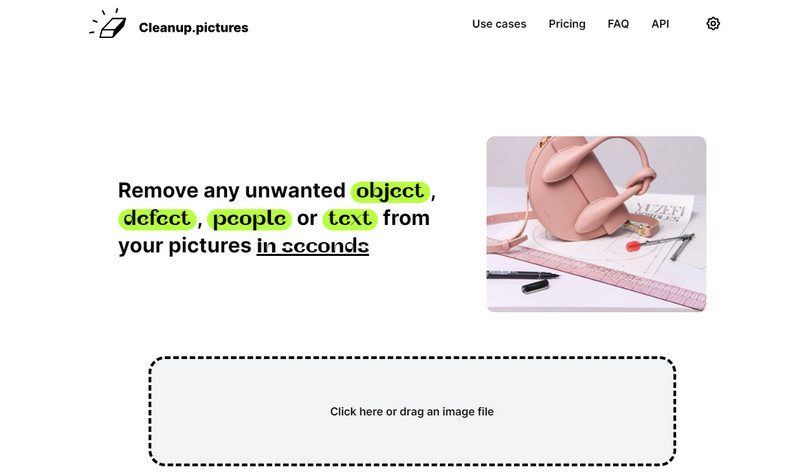
4. LunaPic
Pojďme nyní k LunaPic jako bezplatnému online editoru fotografií na odstraňování skvrn. Je to také oblíbený nástroj, který uživatelům umožňuje upravovat jejich portréty a selfie. Nabízí zjednodušené uživatelské rozhraní, které vám umožní rychle upravovat obrázky. Pro lepší odstranění můžete také kliknout na obrázek opakovaně. Kromě toho můžete snadno nahrávat fotografie a okamžitě odstranit skvrny, vrásky a šmouhy. Nabízí také různé editační nástroje, které si můžete vyzkoušet. Navzdory těmto věcem má LunaPic i nevýhodu. Někdy se jeho výkon zpomalí, zejména při práci s velkými soubory obrázků.
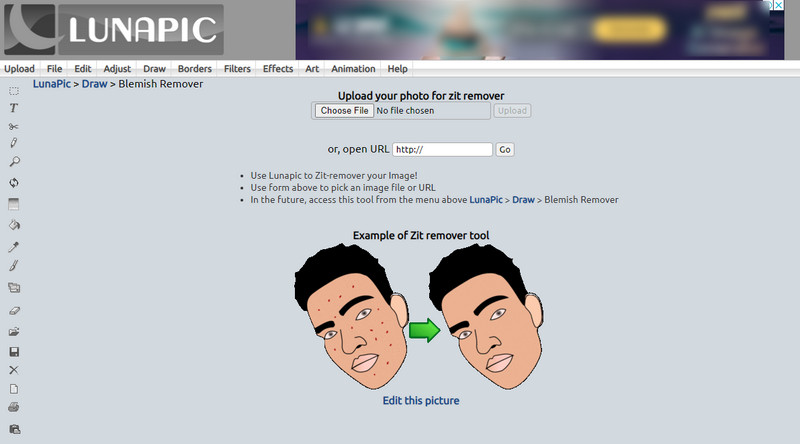
5. Odstraňovač skvrn Pizap
Počkejte, je toho víc! Nyní máme také Pizap. Jedná se o online nástroj pro úpravu obrázků s různými funkcemi, včetně odstraňovače skvrn. Pomocí něj můžete vyhladit nedokonalosti svých fotografií, jako jsou značky, skvrny, vrásky a další vady na obličeji. Je také navržen tak, aby vám pomohl vylepšit vaše fotografie vyhlazením textur pleti. Nakonec poskytuje bezplatné úložiště pro vaše upravené fotografie, které můžete uložit a sdílet na sociálních sítích. Jedinou nevýhodou je, že pro přístup k pokročilým funkcím se musíte zaregistrovat. Ale kromě toho můžete tento nástroj použít pro své potřeby.
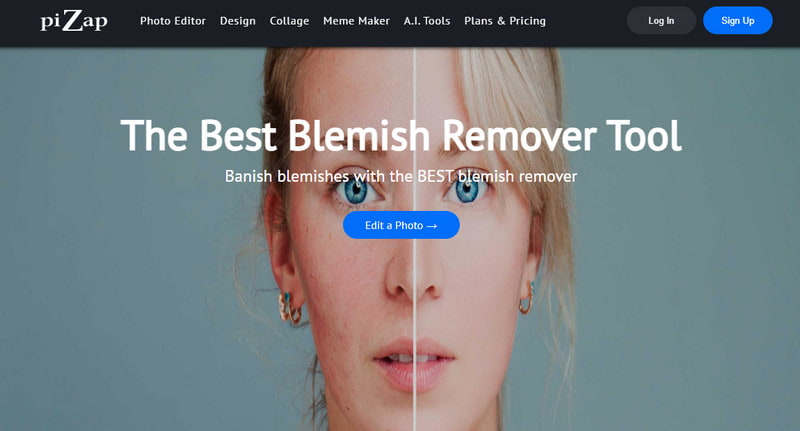
6. Foto
Pho.to je další online platforma, která nabízí různé způsoby, jak odstranit vady na fotkách. Umožňuje vám nahrát jejich obrázky a použít různé techniky úprav k vylepšení jejich fotografií. Kromě toho můžete na fotografiích rychle odstranit akné, skvrny, vrásky a další vady. Navíc můžete do svých selfie přidat filtry a make-up, aby byly atraktivnější. Upozorňujeme však, že tento nástroj bude fungovat pouze v případě, že je vaše internetové připojení dostatečně rychlé. Tato online platforma obvykle zaostává, když ji používáte. Navzdory tomu stále stojí za to tento nástroj vyzkoušet.
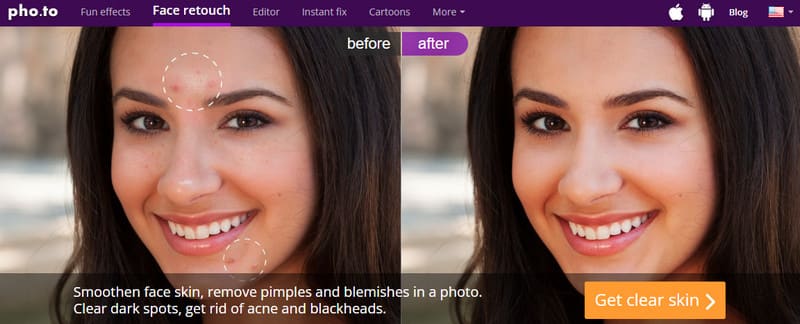
7. FaceTune
Pokud chcete odstranit vady z iPhone fotografií zdarma, vyzkoušejte aplikaci FaceTune. S funkcemi, jako je guma na akné a odstraňovač skvrn, je Facetune nejoblíbenější aplikací. Lze jej také zdarma používat a stáhnout na Android. Aplikace přichází s dalšími funkcemi, jako je přidávání make-upu, bělení zubů a tak dále. I když má bezplatnou verzi, musíte utratit peníze, abyste získali přístup ke všem funkcím. Kromě toho aplikace nemá verzi pro stolní počítače. Přesto je to dobrá volba pro občasné uživatele.
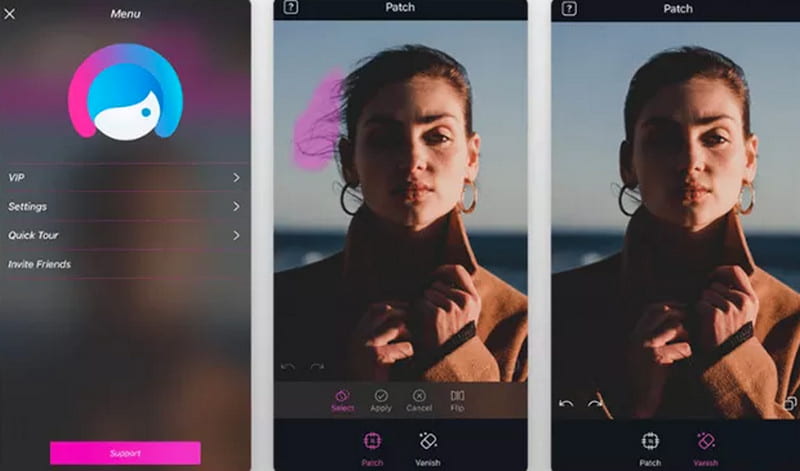
8. Odstraňovač skvrn na obličeji
Face Blemish Remover je další účinný nástroj na odstraňování skvrn na fotografiích pro telefony Android. Aplikace se zaměřuje na vymazání nedokonalostí, jako jsou stopy po akné, skvrny, vrásky a další vady obličeje na obrázcích. Pokud chcete jednoduché, ale výkonné řešení pro vyhlazení textur pleti a zjemnění rysů obličeje, je to dobrá volba. Přístup k vysoce kvalitním fotografiím je však bohužel omezen na uživatele, kteří se rozhodnou pro prémiové plány. Přesto můžete použít nabízenou bezplatnou zkušební verzi k odstranění vad z vašich obrázků.
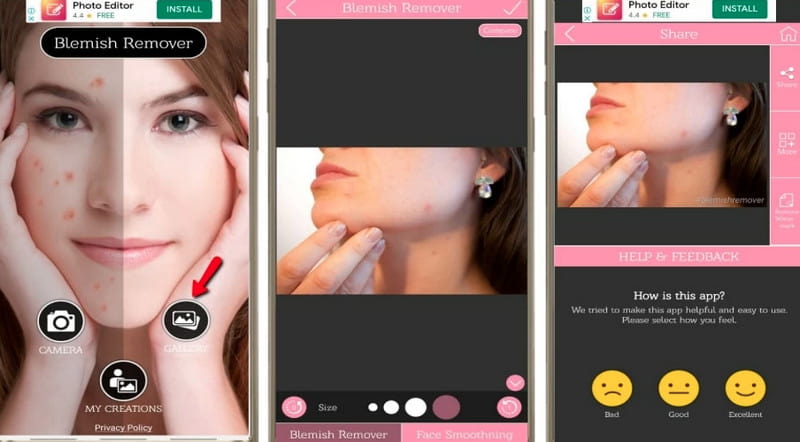
Část 2. Často kladené otázky o odstraňování skvrn na fotografiích
Jsou Fotky Google odstraňovačem skvrn?
Bohužel ne. Fotky Google nejsou nástrojem na odstraňování skvrn. Také nemá žádnou vestavěnou funkci pro odstraňování skvrn.
Stojí všechny nástroje na odstraňování skvrn peníze?
Ne. Existuje mnoho nástrojů na odstraňování skvrn, které můžete použít zdarma. Jedním skvělým příkladem je AVAide Watermark Remover. Díky tomu nemusíte utrácet žádné peníze za odstranění skvrn z vašich fotografií. Navíc je nástroj dostupný online. K tomu, co musíte, tedy potřebujete pouze připojení k internetu.
Jak odstraním kožní vady z fotografie?
Pokud chcete z fotografie odstranit vady pleti, můžete použít AVAide Watermark Remover. Přístup k němu prostřednictvím webového prohlížeče. Poté kliknutím na ikonu přidejte fotografii, ze které chcete odstranit vady Vyberte fotografii knoflík. Vyberte oblast pomocí dodaných nástrojů pro odebrání výběru. Nakonec klepněte na Odstranit a exportujte svou práci kliknutím na Uložit knoflík.
Ovlivňují nástroje na odstraňování skvrn celkovou kvalitu fotografie?
Při správném použití mohou nástroje na odstraňování skvrn zlepšit vzhled fotografií. Celkovou kvalitu to tedy výrazně neovlivní. Nadměrné úpravy nebo nesprávné použití však mohou mít za následek nepřirozený vzhled snímků.
Na závěr uvádíme ty nejlepší a bezplatný odstraňovač skvrn na fotografii nástroje. Nyní, když jste je objevili, bude pro vás snazší vybrat si tu nejlepší. Přesto, pokud máte rádi pohodlí, zvažte použití AVAide Watermark Remover. Pouhými několika kliknutími vytvoříte dokonalý obrázek.

Image Upscaler
Naše technologie AI automaticky zlepší kvalitu vašich obrázků, odstraní šum a opraví rozmazané obrázky online.
VYZKOUŠET


